PowerShell es una herramienta bastante poderosa y como PeterParker te lo dirá; con un gran poder viene una gran responsabilidad. Esta poderosa herramienta puede usarse para dañar su sistema si no tiene cuidado de cómo lo usa. Específicamente, los scripts de PowerShell dañinos, si se les permite ejecutarse, pueden romper algo. Esto es precisamente por qué PowerShell restringe la ejecución de scripts. Tiene varias capas de seguridad que se pueden aplicar que restringen todos los scripts o solo scripts sin firmar y sin verificar. Si no puede ejecutar un script de PowerShell que está seguro es seguro, debe cambiar la política de ejecución de PowerShell para hacerlo. Así es cómo.

Inicie sesión en su sistema con la cuenta de administrador y abra PowerShell con derechos administrativos.
Ejecute el siguiente comando;
Set-ExecutionPolicy
PowerShell le pedirá un parámetro. El parámetro le indica qué permisos establecer para PowerShell.
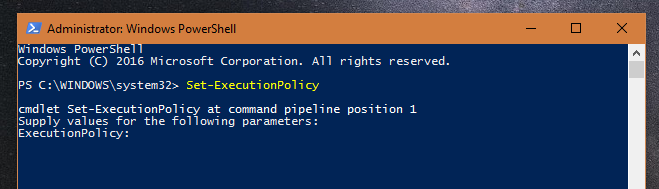
Hay cuatro parámetros que puede establecer;
Restringido - No se pueden ejecutar scripts. Windows PowerShell solo se puede usar en modo interactivo.
AllSigned - Solo se pueden ejecutar scripts firmados por un editor de confianza.
Remoto Firmado - Los scripts descargados deben estar firmados por un editor de confianza antes de que puedan ejecutarse.
Irrestricto - Sin restricciones; Se pueden ejecutar todos los scripts de Windows PowerShell.
a través de Microsoft TechNet
Ingrese el parámetro que corresponde a los permisos que desea establecer y toque Enter.
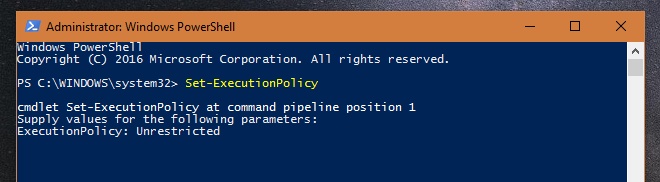
Se le pedirá que confirme el cambio antes de que se ejecute. Escriba la letra correspondiente para confirmar el cambio y toque Entrar.
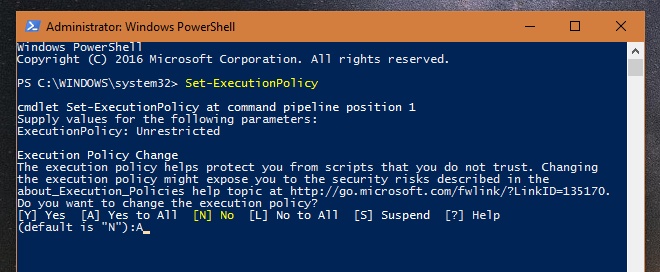
El cambio tiene lugar sobre la marcha. No tendrá que reiniciar su sistema o PowerShell. Si anteriormente no pudo ejecutar un script de PowerShell, puede darle a PowerShell la ruta ahora y se ejecutará.
Revertir el cambio es simple y sigue estomismo proceso Debe ejecutar el comando Set-ExecutionPolicy y luego proporcionar el parámetro que elija. Si anteriormente le dio acceso ilimitado a PowerShell, puede restringirlo o limitarlo una vez más con el parámetro correcto.
Así es como cambia la política de ejecución de PowerShell en todas las versiones de Windows.













Comentarios